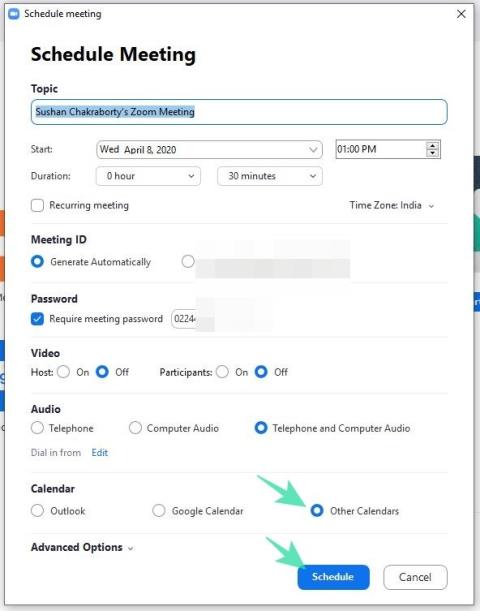O Zoom surgiu como um dos aplicativos de videoconferência mais amplamente usados nas últimas semanas. Graças ao seu enorme repertório de recursos de produtividade, as organizações recorreram à plataforma popular para restaurar o senso de normalidade em meio à crise global em curso. Para muitos usuários, o Zoom de graça é bom o suficiente, enquanto seus planos pagos também não são muito caros.
A empresa sediada nos Estados Unidos tem feito o possível para lançar recursos mais convenientes e, ao mesmo tempo, manter a plataforma o mais segura possível. No entanto, apesar dos melhores esforços do Zoom, os usuários provavelmente terão problemas de vez em quando. Hoje, vamos discutir uma dessas inconveniências irritantes que os usuários têm enfrentado no Zoom e dizer se e como você pode enterrar o problema para sempre. Então, sem mais delongas, vamos ao assunto.
Conteúdo
O que significa tempo limite?
Qualquer reunião hospedada na plataforma Zoom é chamada de Reunião Zoom. Dependendo do tipo de sua conta, uma Reunião Zoom pode durar entre 40 minutos e 24 horas. Quando uma Reunião do Zoom está atingindo o limite de duração, os usuários verão o temido aviso “tempo limite da reunião esgotado”. Após o término do tempo, todos os usuários serão acompanhados para fora da referida reunião.
RELACIONADO: Como visualizar todos em uma reunião do Zoom em sua tela com visualização de galeria
Diretrizes de tempo limite de reunião do Zoom
Conforme mencionado na seção anterior, a duração da sua reunião depende do tipo de licença que você possui - gratuita ou paga.
Grátis - usuários básicos
Se você tiver uma licença gratuita, poderá hospedar um número ilimitado de Zoom Meetings, mas a duração dessas reuniões não pode exceder 40 minutos - quando três ou mais participantes estão envolvidos. Reuniões individuais, reuniões sem organizadores e apenas dois participantes e reuniões somente para organizadores podem durar até 24 horas.
RELACIONADO: Como fazer o download e usar a câmera Snap no Zoom
Usuários pagos
Os usuários pagos, por outro lado, não experimentam tais restrições. As reuniões com três ou mais participantes - entre 100 e 10.000, dependendo do tipo de licença paga - podem durar até 24 horas. A mesma regra de 24 horas se aplica a reuniões sem organizador e qualquer número de participantes e reuniões apenas com o organizador e sem participantes.
No entanto, se uma reunião começar com um organizador e n número de participantes, mas apenas um participante permanecer, a reunião terminará após 40 minutos.
RELACIONADO: Como criar e usar Breakout Room no Zoom
Por que sua reunião está expirando?
Depois de passar pela seção acima, fica bastante evidente que você precisa de uma licença paga para forçar suas reuniões além da restrição de 40 minutos. Portanto, se você estiver tentando organizar uma reunião para a sua organização, certifique-se de estar conectado com as credenciais associadas à sua conta paga do Zoom. Além disso, você também pode pedir ao seu administrador para conceder a você as permissões necessárias.
Se você for um usuário pago, mas ingressou em uma reunião hospedada por um usuário básico, o tempo limite da reunião será atingido após 40 minutos, como de costume. O usuário básico pode ignorar o tempo limite de 40 minutos se entrar em uma sala de zoom paga.
Por fim, se você for um usuário básico e estiver em uma conta paga, ainda terá que cumprir o limite de 40 minutos.
RELACIONADO: Zoom Free - Tudo o que você precisa saber
Como corrigir o problema do tempo limite da reunião de 40 minutos
- Certifique-se de que você está em um plano pago
- Certifique-se de que você está conectado com
- Saia e faça login com sua conta Pro
- Certifique-se de que a reunião não seja organizada por alguém com plano gratuito / básico
- Ainda enfrenta o problema? Entre em contato com o seu administrador.
Como hackear o limite de 40 minutos para usuários gratuitos
O plano Zoom Free é ótimo, mas você está limitado por 40 minutos de duração. Felizmente, aqui está um pequeno truque para continuar a reunião mesmo após o tempo limite de 40 minutos.
Vá para o seu aplicativo de desktop Zoom e clique em agendar uma reunião. Ao agendar, certifique-se de que seu calendário esteja definido como Outros Calendários. Após o agendamento, copie o link do convite e distribua-o aos participantes.

Agora, quando você - o anfitrião - está se aproximando do limite de 40 minutos, você deve clicar na opção Sair da Reunião . Agora, depois que o anfitrião saiu, se os outros participantes clicarem no link do convite original - como mostrado na parte 1 - outro cronômetro de 40 minutos será iniciado. No entanto, certifique-se de não clicar em Encerrar para todos e encerrar a reunião para todos os participantes.
RELACIONADO: Forçar reunião do Zoom no navegador da web
Está se divertindo com o Zoom? Bem, experimente jogar jogos para se divertir ainda mais. E também temos uma tonelada de fundos de zoom gratuitos para impressionar seus amigos.